亲爱的电脑用户们,你们是不是也遇到过这样的烦恼:Skype突然罢工,无法正常运行了呢?别急,让我来给你支支招,让你轻松解决这个让人头疼的问题!
一、Skype罢工,先来检查一下它是不是真的“病了”
首先,你得确认Skype是不是真的出了问题。有时候,我们误以为Skype不能正常运行,其实只是它还在“打盹”呢。你可以这样做:
1. 打开任务管理器,看看有没有Skype的进程在运行。如果没有,那么恭喜你,Skype只是暂时“休眠”了。
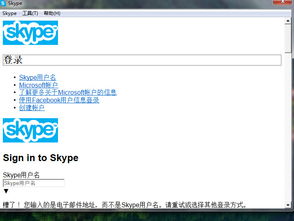
2. 如果有,那么试着重新启动Skype,看看问题是否解决。
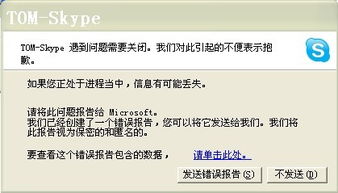
二、Skype“生病”了,试试这些小妙招
如果确认Skype真的“病了”,那么不妨试试以下这些小妙招:
1. 删除配置文件:打开运行,输入 `%appdata%skype`,找到 `shared.lck` 和 `Shared.xml` 这两个文件,将它们删除。然后重新启动Skype,看看问题是否解决。
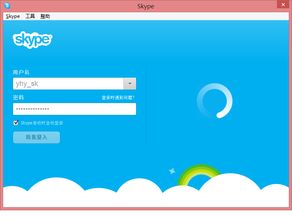
2. 重命名login文件夹:打开运行,输入 `%programdata%SkypeApps`,找到 `login` 文件夹,将其重命名为 `login1` 或 `login2`。然后到Skype安装目录下,双击 `Skype.exe`,看看问题是否解决。
3. 检查网络连接:有时候,网络连接不稳定也会导致Skype无法正常运行。确保你的网络连接正常,并且你的设备已经连接到互联网。
4. 更新Skype:有时候,Skype软件本身可能存在问题,导致无法打开。你可以尝试重新安装Skype软件,或者更新到最新版本,看看问题是否得到解决。
5. 检查防火墙或安全软件:某些防火墙或安全软件可能会阻止Skype运行。你可以尝试暂时禁用防火墙或安全软件,然后尝试打开Skype。如果这解决了问题,请确保将Skype添加到您的防火墙或安全软件的信任列表中。
三、Skype“病入膏肓”,怎么办?
如果以上方法都无法解决问题,那么你的Skype可能真的“病入膏肓”了。这时候,你可以尝试以下方法:
1. 重装Skype:将Skype卸载,然后重新安装。在安装过程中,确保选择正确的安装路径和选项。
2. 检查系统配置:某些系统配置问题也可能导致Skype无法打开。你可以尝试运行系统文件检查器(sfc /scannow)来修复系统文件。此外,确保你的操作系统和硬件满足Skype的最低要求。
3. 联系Skype客服:如果以上方法都无法解决问题,那么建议你联系Skype的客服支持团队,向他们报告你遇到的问题,并提供更多详细信息,以便他们能够提供更具体的帮助。
亲爱的电脑用户们,希望这篇文章能帮助你解决Skype不能正常运行的问题。如果你还有其他疑问,欢迎在评论区留言,我会尽力为你解答。让我们一起,让Skype重新焕发生机吧!
